درک نحوه ایجاد نقشه ذهنی در مایکروسافت ورد پس از آشنایی با ابزارهای موجود در برنامه، کاری ساده و سریع خواهد بود. نقشههای ذهنی ابزارهای قدرتمندی برای یادآوری و سازماندهی اطلاعات هستند و به راحتی میتوانند در ورد ایجاد شوند. برای شروع، نخست باید سند خود را تنظیم کنید و سپس به سراغ رسم اشکال بروید.
چگونه در ورد نقشه ذهنی بکشیم
با استفاده از امکانات مختلف ورد، میتوانید اندازه، رنگ و حتی فونتهای استفادهشده در اشکال خود را تنظیم کرده و مطابق نیاز خود آنها را تغییر دهید. نقشههای ذهنی به دلیل طراحی بصری خود، برای یادآوری اطلاعات و ایجاد ارتباطات بین جنبههای مختلف یک موضوع بسیار مفید هستند. شما با استفاده از این نقشهها میتوانید روابط و پیوندهای مختلف موضوعات را به صورت واضح مشاهده کنید و در نهایت، یک خلاصهی بصری از اطلاعات مورد نظر خود تهیه کنید.
در این مقاله از سلام دنیا، به شما نشان خواهیم داد که چگونه میتوانید یک نقشه ذهنی جذاب و کارآمد در مایکروسافت ورد ایجاد کنید که از نظر بصری، تفاوت چندانی با نرمافزارهای مخصوص نقشهبرداری نداشته باشد.
نحوه ساخت یک نقشه ذهنی در مایکروسافت ورد
1. ساخت یک نقشه ذهنی در ورد از طریق تنظیم سند
اطمینان از آماده بودن سند برای اکسپلویت های نقشه برداری ذهنی شما بسیار مهم است – یک سند بدون قالب فقط بعداً کار بیشتری ایجاد می کند. یک "Blank Document" را در ورد باز کنید و کارهای زیر را انجام دهید.
حتما بخوانید: چگونه در ورد جلد درست کنیم
تغییر Landscape:
- مرحله 1 : روی "Layout" در نوار Word کلیک کنید و روی نماد "Orientation" کلیک کنید.
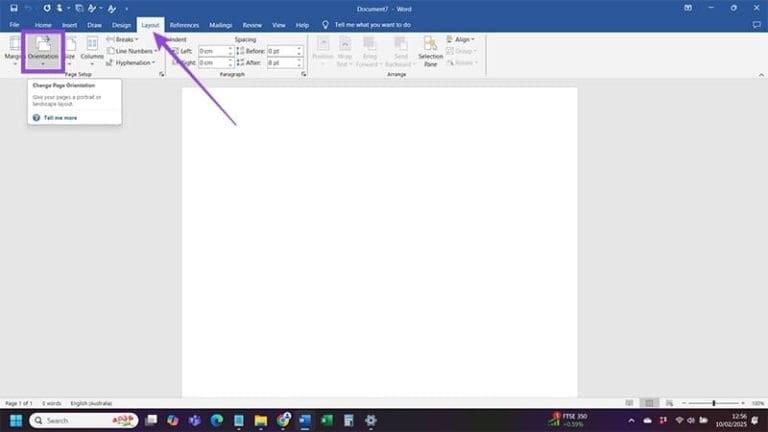
- مرحله 2 : از بین گزینه ها، "Landscape" را انتخاب کنید و باید جهت تغییر صفحه خالی را ببینید تا گسترده تر شود.
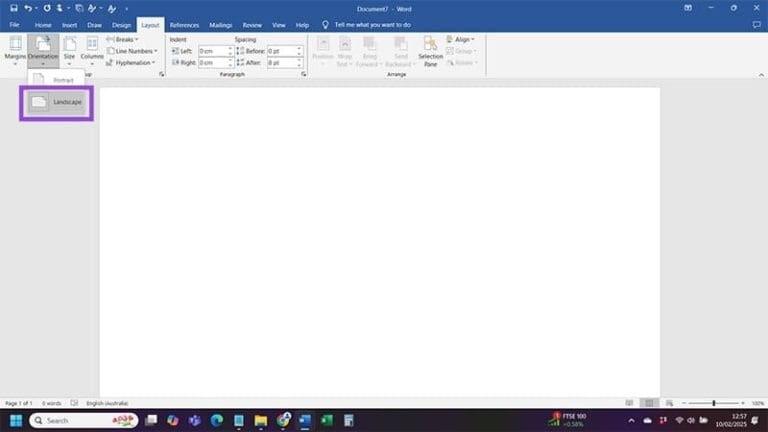
پاک کردن حاشیه ها:
- مرحله 1 : دوباره، شما از ریبون ورد استفاده می کنید، فقط این بار روی "Layout" و سپس "Margins" ضربه بزنید.
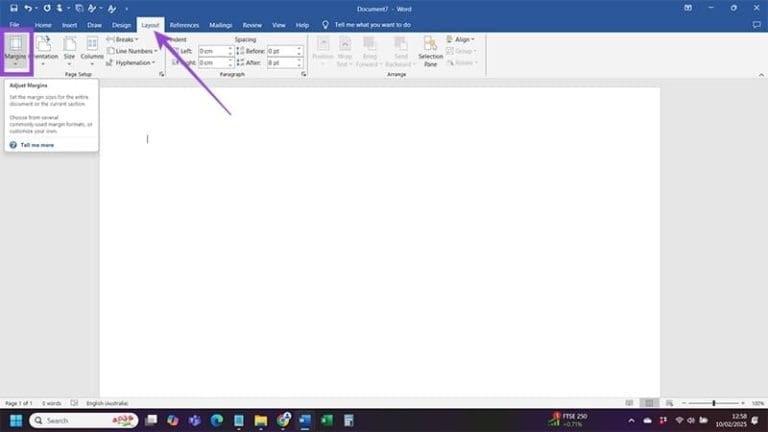
- مرحله 2 : از بین گزینه ها، "Narrow" را انتخاب کنید و اکنون می توانید تقریباً از تمام سند خالی خود استفاده کنید.
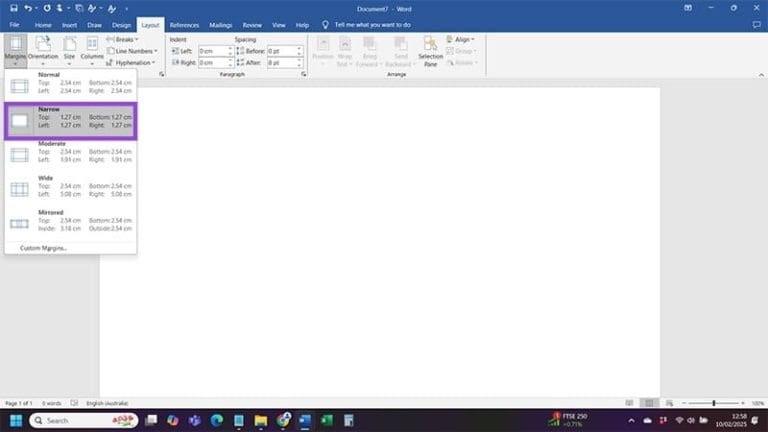
مرتب کردن چیزهای جزئی:
پس از تنظیم سند خالی، عنوانی را برای نقشه ذهنی خود در بالای صفحه وارد کنید. توصیه می کنیم آن عنوان را در مرکز تراز کنید تا در صفحه زیبا به نظر برسد. به "Home" در روبان ورد بروید و دکمه تراز وسط را فشار دهید.
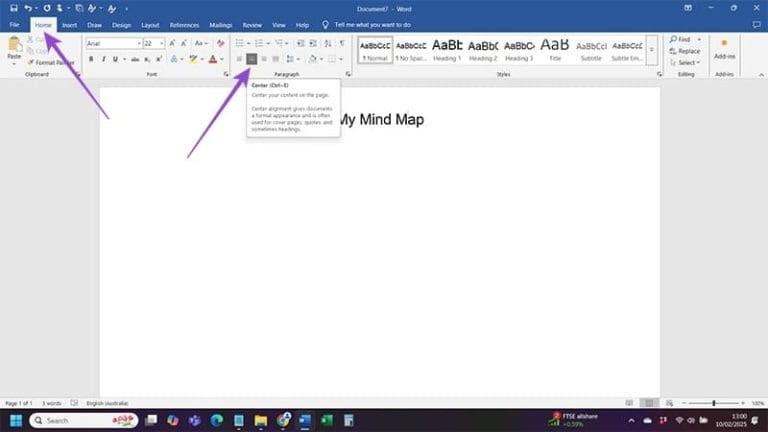
2. ساخت یک نقشه ذهنی در ورد از طریق ساختن شکل های خود
یک نقشه ذهنی خوب دارای سه شکل متمایز است - شکلهای «ایده مرکزی» و موضوعات فرعی. هر کدام یک هدف بصری دارند که به شما این امکان را می دهد تا ایده های داخل نقشه ذهنی را بر اساس بررسی اشکال درک کنید. تنها کاری که باید انجام دهید این است که از میان اشکالی که Word قبلا ارائه کرده است، انتخاب کنید.
حتما بخوانید: آموزش روش تغییر سایز و تنظیم پیش فرض اندازه کاغذ صفحه در ورد
- مرحله 1 : به تب "Insert" در ریبون ورد بروید و روی "Shapes" کلیک کنید.
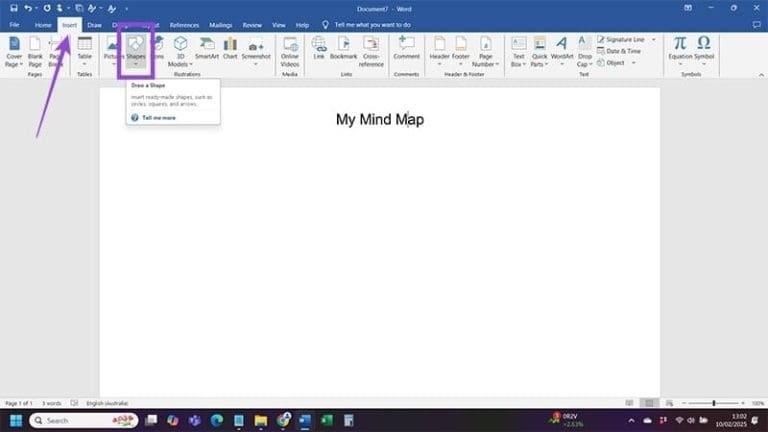
- مرحله 2 : هر شکلی را که می خواهید نشان دهنده "ایده مرکزی" شما باشد از منوی کشویی انتخاب کنید.
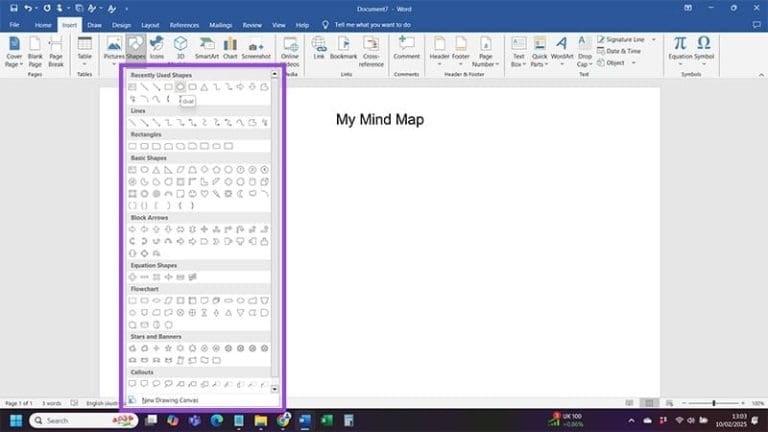
- مرحله 3 : با مکان نما ترسیم شکل که ظاهر می شود، کلیک کنید، نگه دارید و بکشید تا شکل "Central Idea" خود را در سند خود قرار دهید. میتوانید اندازه آن شکل را با استفاده از جابجاییهای اطراف شکل پس از قرار دادن آن در سند تنظیم کنید، و همچنین برای موقعیتیابی بهتر آن را در اطراف صفحه حرکت دهید.
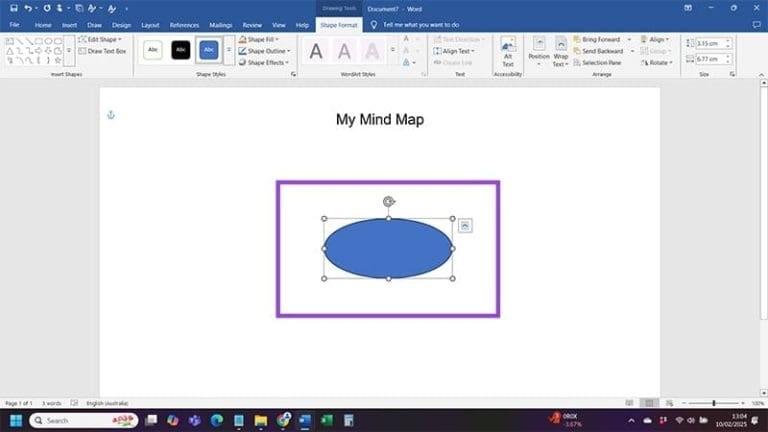
- مرحله 4 : روی شکل جدید خود کلیک راست کرده و "Add Text" را انتخاب کنید. شما باید نشانگر متن را در داخل شکل ببینید، بنابراین ایده مرکزی خود را تایپ کنید.
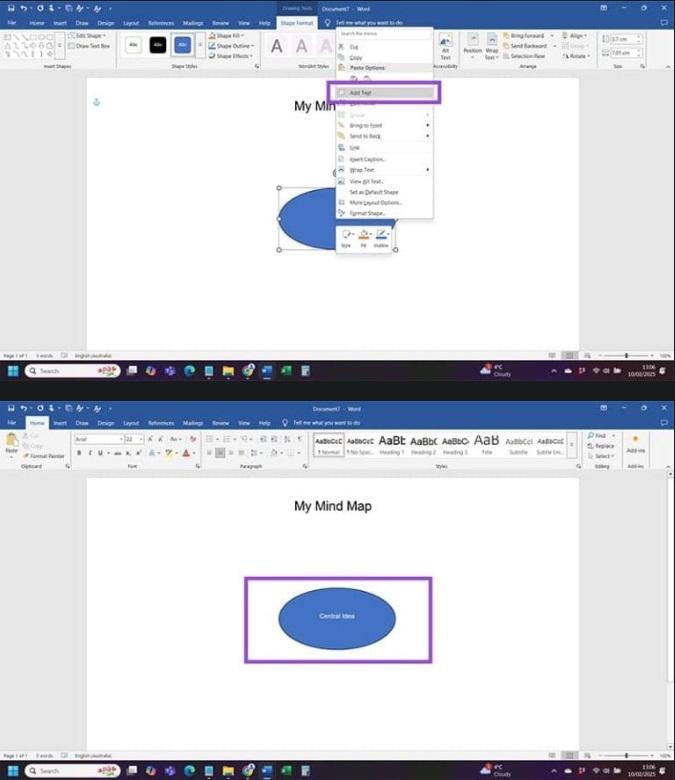
- مرحله 5 : مراحل 1 تا 4 را تکرار کنید، هر بار شکل متفاوتی را برای نشان دادن یک "موضوع" و یک "زیر موضوع" انتخاب کنید.
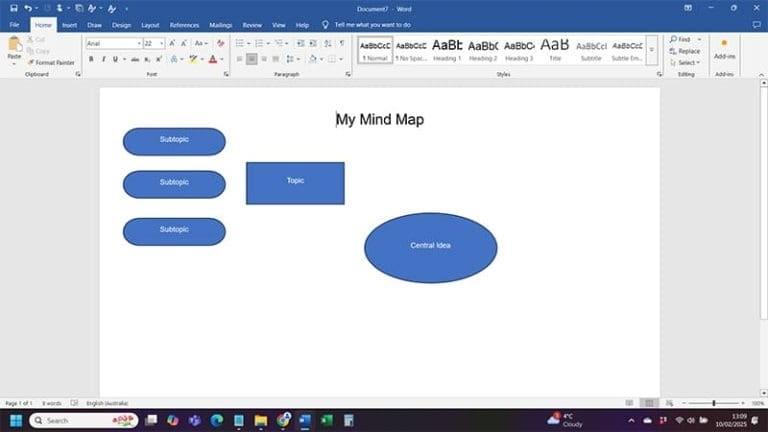
3. ساخت یک نقشه ذهنی در ورد از طریق اتصال نقاط
کار زیادی برای انجام دادن باقی نمانده است به جز اتصال اشکال مختلف در نقشه ذهنی شما.
حتما بخوانید: چگونه یک فیلم را در ورد قرار دهیم؟
- مرحله 1 : زبانه "Insert" را انتخاب کنید و روی گزینه "Shapes" کلیک کنید.
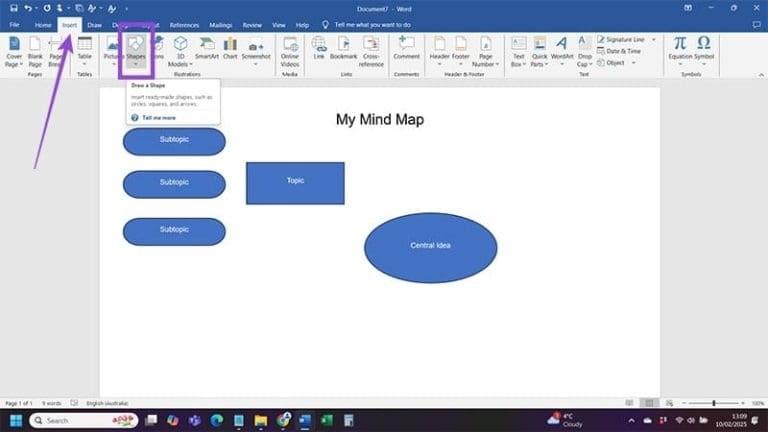
- مرحله 2 : شکل "خط" را از گزینه ها انتخاب کنید. معمولاً در بالای بسیاری از گزینه های Word قرار دارد.
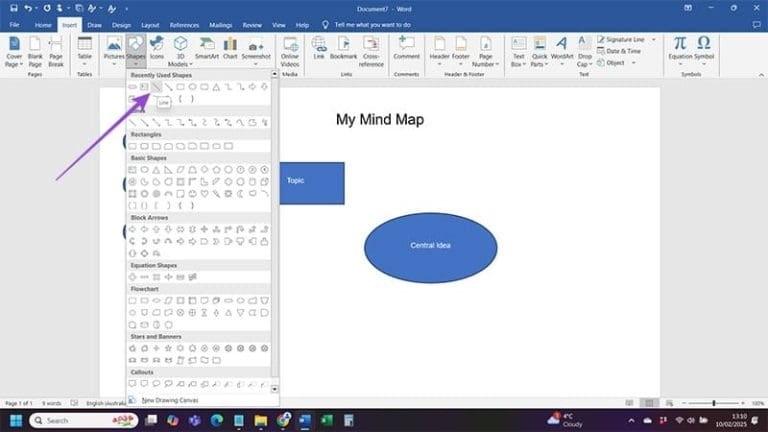
- مرحله 3 : از ابزار ترسیم خط برای اتصال شکل «ایده مرکزی» به شکل «موضوع» خود استفاده کنید.
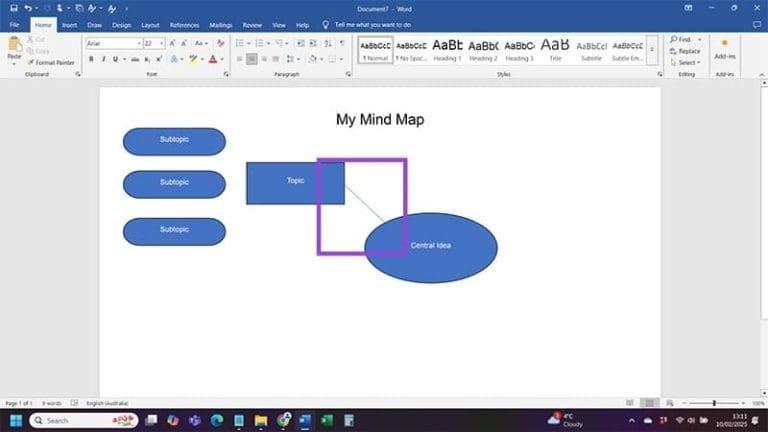
- مرحله 4 : مراحل 1 تا 3 را تکرار کنید تا همه اشکال خود را به هم متصل کنید. شما به خطوطی از «ایده مرکزی» خود به همه شکلهای «موضوع» و خطوطی از هر «موضوع» به شکلهای «زیر موضوع» مرتبط با آن «موضوع» نیاز دارید.
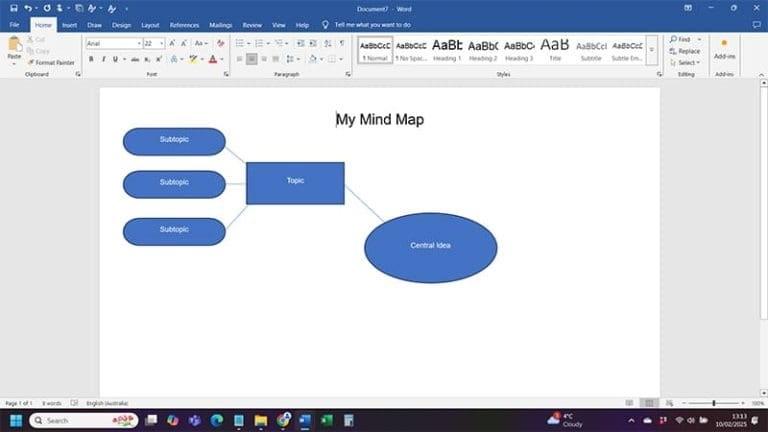
سخن آخر
با دنبال کردن مراحل ذکر شده، میتوانید به راحتی یک نقشه ذهنی کارآمد و بصری در مایکروسافت ورد بسازید. این روش به شما این امکان را میدهد که اطلاعات خود را به شکلی سازماندهی شده و قابل فهم مرتب کنید. از تنظیمات ساده مانند تغییر جهت صفحه و حاشیهها تا استفاده از اشکال و خطوط برای اتصال ایدهها، تمام ابزارهای مورد نیاز برای ساخت یک نقشه ذهنی جذاب و کاربردی در دسترس شما هستند. امیدواریم این مقاله به شما کمک کند تا به بهترین شکل از ورد برای ایجاد نقشه ذهنی بهره ببرید.
مطالب مرتبط:
دانلود و تغییر فونت پیش فرض در برنامه ورد
حل مشکل read only (فقط خواندنی) فایل ورد word

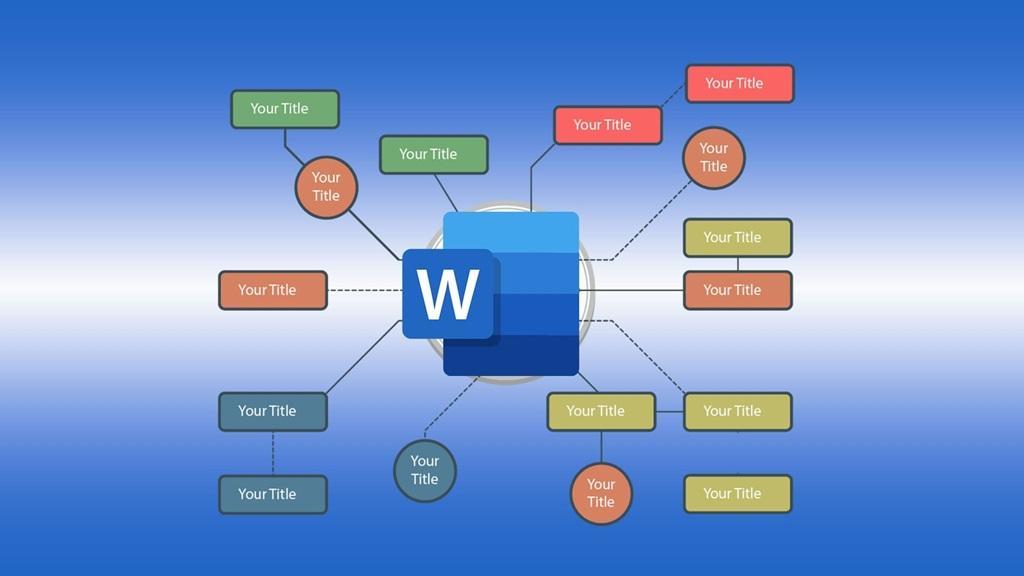
دیدگاه ها